Windows10 | マウスやキーボードでのスリープ解除を無効にする方法
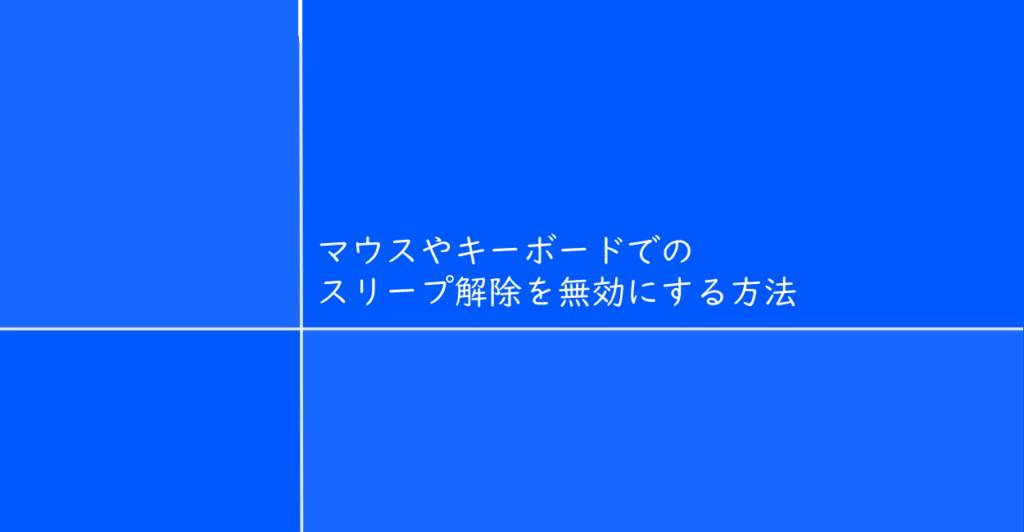
Windows PCでマウスやキーボードでのスリープ解除を無効にする方法を紹介しています。
確認環境
デスクトップパソコン
Windows10 Pro 21H2
こちらで紹介している方法は主にWindows10、Windows11のパソコンを対象としています。
マウスでのスリープ解除を無効にする
「デバイス マネージャー」から「マウスとそのほかのポインティング デバイス」から利用しているマウスを右クリックして「プロパティ」を開きます。
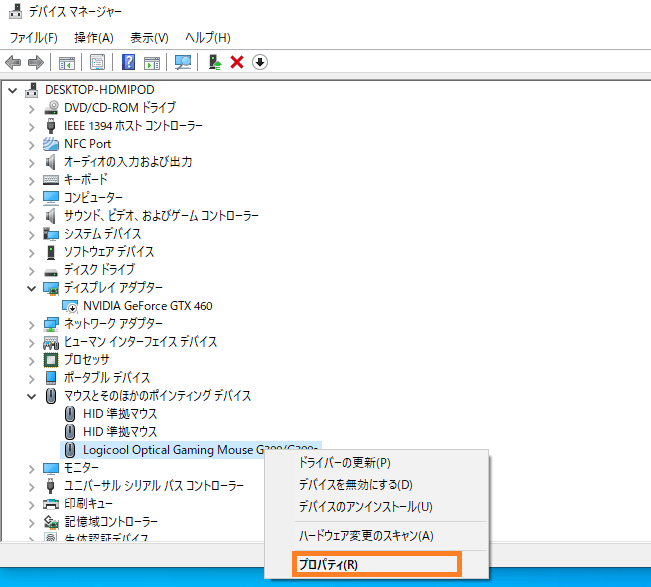
プロパティの「電源管理」タブにある「このデバイスで、コンピューターのスタンバイ状態を解除できるようにする」のチェックを外して「適用」します。
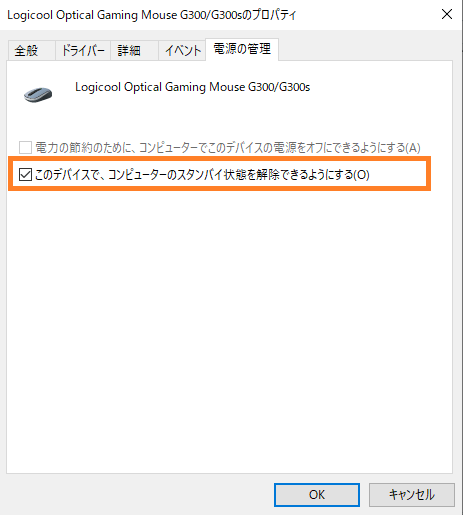
この設定で、マウス操作によるWindowsのスリープ状態を解除しないようなります。
キーボードでのスリープ解除を無効にする
「デバイス マネージャー」の「キーボード」から利用しているキーボードを右クリックして「プロパティ」を開きます。
「電源管理」タブにある「このデバイスで、コンピューターのスタンバイ状態を解除できるようにする」のチェックを外して「適用」します。
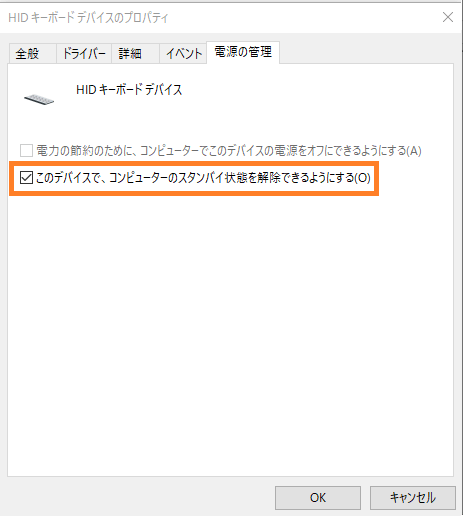
この設定で、キーボード操作によるWindowsのスリープ状態を解除しないようなります。
マウスとキーボードの両方でスリープ解除をできないようにしてしまうと、多くの場合は不便になってしまうと思います。
触ってしまいがちなマウスのみスリープ解除を無効にするのが無難かもしれません。